Данная инструкция предназначена для настройки приемника под прием данных прибора ОП4. Он имеет протокол передачи данных, отличающийся от протоколов ранее используемых приборов Planar. Настройка приемника делается однократно, при подключении первого прибора.
1) Настройка порта приема данных приемника
Зайдите в интерфейс приемника через интернет браузер. Для этого запустите браузер и введите в строку адреса текст http://127.0.0.1:85/ (если браузер и приемник на разных компьютерах, надо ввести IP адрес компьютера где находится приемник вместо 127.0.0.1).
Откроется веб интерфейс приемника.
Зайдите в интерфейс приемника через интернет браузер. Для этого запустите браузер и введите в строку адреса текст http://127.0.0.1:85/ (если браузер и приемник на разных компьютерах, надо ввести IP адрес компьютера где находится приемник вместо 127.0.0.1).
Откроется веб интерфейс приемника.
Укажите имя пользователя и пароль, и нажмите кнопку Войти. Если пароль неизвестен, нажмите кнопку Демо для входа с пользователем по умолчанию.
Откройте закладку Входы. Нам потребуется добавить новый вход, который будет принимать данные от приборов ОП 4. Нажимаем кнопку + для добавления нового входа. Появится окно редактирования параметров создаваемого входа.
Заполните необходимые параметры, которые выделены на рисунке.
Тип должен быть PLANAR IP NEXT, регион - все регионы, название - произвольное (в примере Приборы ОП4).
Порт входа - это TCP порт, куда будут подключаться приборы. В качестве его можно выбрать любой свободный TCP порт. В примере номер порта 1088.
Время контроля таймаута ставьте 0, тогда потери связи будет контролировать пультовая программа. Если поставить ненулевое время здесь, приемник сам будет формировать сообщения Потеря Связи и Восстановление Связи, контролируя период времени между принятыми сообщениями с прибора.
Укажите идентификатор системы. Это число, которое используется в шифровании трафика. Для успешного приема данных идентификатор системы у входа должен совпадать с идентификатором системы у всех приборов, подключенных к этому порту.
Отключите также галочку Использовать серийный номер как ID. Будьте внимательны, этот параметр может быть не виден на экране, потребуется прокрутить экран. В этом случае пультовой номер прибора будет использован как идентификатор объекта.
2) Настройка выхода приемника на трансляцию данных в пультовую программу
Перейдем в меню Выходы и нажмем кнопку + для добавления нового выхода.
Делаем все настройки, как изображено на рисунке. Порт, куда будут транслироваться данные - это 127.0.0.1:8805. Порт должен соответствовать порту, указанному в охранном сервере на закладке Surgard (см. далее). Подразумевается, что приемник и пультовая программа на одном компьютере. Если это не так, нужно указывать правильный IP адрес пультовой программы
Настройка Связан с портами RR указывает, данные какого входа будут транслироваться. Мы присвоили входному порту RR номер 1. Если нужно транслировать через этот выход только данные первого входа, указываем здесь цифру 1. Если указать здесь текст ANY, как на рисунке, то выход будет транслировать данные всех входов.
Формат адреса Surgard должен соответствовать формату в охранном сервере (см настройки охранного сервера, закладка Surgard). Рекомендуется поставить формат 6 символов, такой формат выбран в охранном сервере по умолчанию.
Нажмите кнопку Принять для сохранения настроек
3) Применение настроек приемника
Теперь, когда мы сделали настройку, приемник надо перегрузить для применения введенных настроек. В правом верхнем углу после изменения настроек появляется галочка применения настроек. Надо нажать ее для применения настроек и перезагрузки приемника с новыми параметрами
Настройка приемника на этом завершена.
4) Настройка брандмауэра Windows для разблокировки порта приема данных
Кроме настройки порта, потребуется уведомить операционную систему Windows о том, что она не должна блокировать работу выбранного TCP порта. Для этого надо зайти в настройки брандмауэра. Для запуска его проще всего написать в окне поиска "Брандмауэр" и затем выбрать появившуюся ссылку
В окне брандмауэра откройте Дополнительные параметры. Далее Правила для входящих подключений. Нажмите кнопку Создать правило. Выберите вариант Для порта.
Нажмите Далее и выберите Протокол TCP и Определенные локальные порты
Введите номер порта, который ранее ввели в настройках приемника. В примере это номер 1088. Затем нажмите Далее. Выберите разрешить, затем снова Далее. Пока не появится окно
Введите текст, по которому сможете при необходимости найти это правило среди других. Нажмите кнопку Готово. Все, порт в брандмауэре настроен.
Рекомендуется настраивать порт в брандмауэре, даже если он отключен (так как его могут потом включить и порт будет заблокирован, если не настроен).
5) Нужно также настроить проброс порта в маршрутизаторе, если он имеется. Но эта настройка выходит за рамки данной инструкции.
6) Настройка охранного сервера
Откройте настройки охранного сервера на закладке Surgard:
Обратите внимание, что номер порта Порт 1 должен соответствовать номеру порта в настройках выхода приемника. Мы ранее использовали порт 8805. Поэтому и здесь указывается порт 8805. Также убедитесь, что формат адреса (4\6\8.. символов) в приемнике и охранном сервере совпадают. В приемнике мы выбрали значение 6 символов
Смещение ставим в ноль, тогда пультовой номер не будет меняться после приема сообщения из приемника. Если указать ненулевое значение смещение, то к каждому пультовому номеру добавится указанное смещение. Например, если указать смещение 10000, то прибор 1 в диспетчерской будет виден как 10001.
Нажмите кнопку ОК и перезапустите охранный сервер. После запуска он готов принимать данные от приемника.
На этом этапе пультовая программа готова к приему данных ОП4. Настройка завершена.
Теперь настройте объектовый прибор и произведите проверку приема данных на тестовом приборе.
На этом этапе пультовая программа готова к приему данных ОП4. Настройка завершена.
Теперь настройте объектовый прибор и произведите проверку приема данных на тестовом приборе.

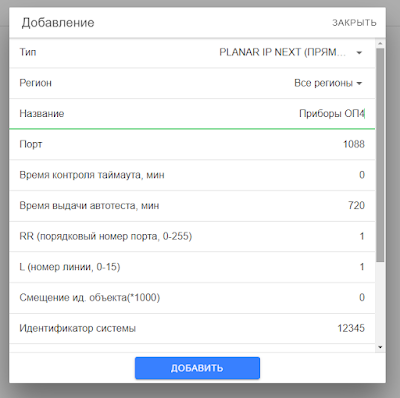









Комментариев нет:
Отправить комментарий